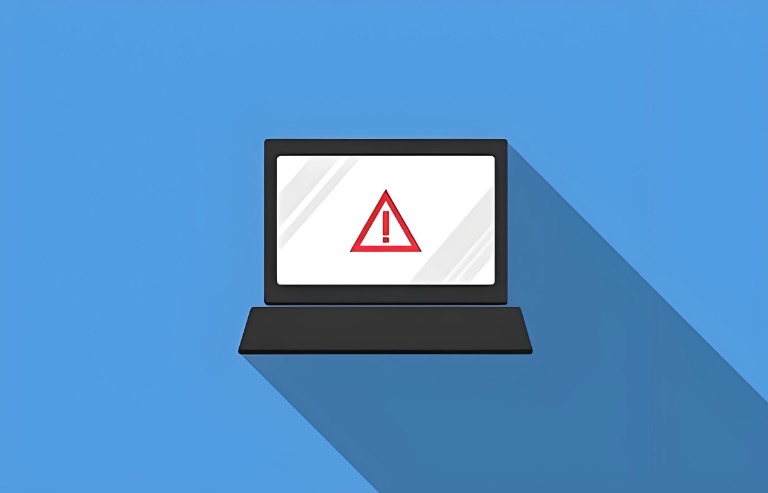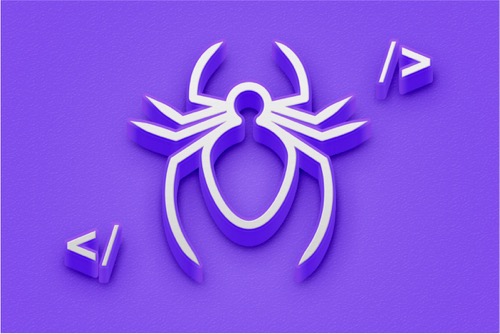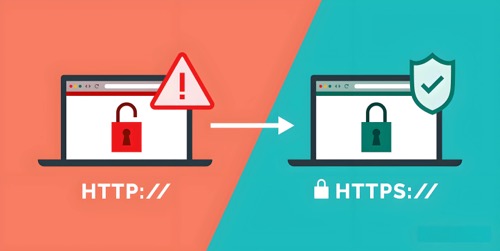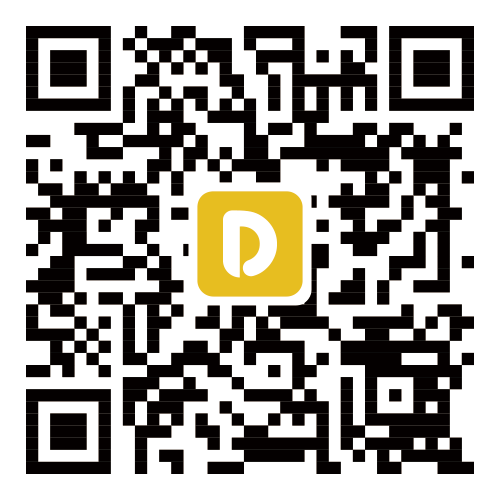电脑注册表怎么打开?
时间:2025-08-08 12:05:57 来源:51DNS.COM
在电脑的神秘世界里,注册表堪称一个极为关键的核心组件。它如同电脑系统的“幕后管家”,默默记录并管理着各种软件、硬件的配置信息与用户设置。无论是调整系统的个性化参数,修复软件的异常问题,还是对系统性能进行优化,常常都需要与注册表打交道。那么问题来了,我们要怎么样来打开电脑注册表呢?

电脑注册表怎么打开?
一、通过运行窗口打开注册表
在Windows系统中,通过运行窗口打开注册表是最为便捷且通用的方式,适用于Windows7、Windows10以及Windows11等多个版本。具体操作步骤如下:
1、同时按下键盘上的Windows键和R键,此时屏幕上会弹出一个名为“运行”的小窗口。这两个按键的组合堪称打开运行窗口的“黄金搭档”,在很多涉及快捷操作的场景中都大有用武之地。
2、在运行窗口中,输入“regedit”。regedit其实是注册表编辑器程序的文件名,输入这串字符就相当于向系统下达了启动注册表编辑器的指令。
3、输入完成后,点击“确定”按钮,或者直接按下回车键。稍作等待,注册表编辑器便会应声开启。此时,展现在你眼前的是一个树形结构的界面,左侧是层层嵌套的注册表项,右侧则是对应项的具体键值数据。
二、通过开始菜单搜索打开
对于习惯使用开始菜单进行操作的用户而言,利用开始菜单搜索功能来打开注册表也是个不错的选择。以Windows10系统为例,操作方法如下:
1、点击屏幕左下角的Windows图标,打开开始菜单。
2、在开始菜单的搜索框中,输入“regedit”。随着你的输入,系统会实时筛选出与之匹配的结果,“注册表编辑器”会出现在搜索列表中。
3、鼠标左键点击“注册表编辑器”选项,即可成功打开注册表。若你使用的是Windows11系统,操作流程基本一致,同样是在开始菜单的搜索框中输入“regedit”,然后选择打开注册表编辑器。
三、以管理员身份打开注册表
在某些情况下,尤其是当你需要对注册表进行一些关键更改,如调整系统核心设置、修复严重的系统故障时,可能需要以管理员身份运行注册表编辑器,以获取足够的权限。以下是操作方法:
1、按照前面提到的通过运行窗口或开始菜单搜索的方式找到注册表编辑器选项。
2、找到“注册表编辑器”后,不要直接点击打开。而是右键单击该选项,在弹出的菜单中,选择“以管理员身份运行”。
3、此时,系统可能会弹出一个用户账户控制(UAC)窗口,询问你是否允许此应用对你的设备进行更改。点击“是”,即可以管理员身份打开注册表编辑器。
注册表打开后的注意事项
1、谨慎修改:注册表中的数据与系统及软件的运行紧密相关,错误的修改可能导致系统故障、软件无法正常使用等严重问题。因此,在对注册表进行任何更改之前,务必做好备份工作。备份方法很简单,在注册表编辑器中,点击“文件”菜单,选择“导出”,然后选择保存位置并命名备份文件即可。
2、遵循指引:如果是为了解决特定的问题或实现某项功能而修改注册表,一定要确保遵循可靠的技术文档、专业论坛的指导。不要随意尝试来源不明的注册表修改操作。
3、避免误删:在浏览注册表项时,要小心谨慎,避免误删除重要的键值或项。若不小心误删,且没有事先备份,可能会带来难以挽回的后果。
上一篇:USSD代码是什么意思?